工具篇(五)炫酷排版,尽在LaTeX:让你的文档飞升吧!
作者的话
作为一个文本排版工具,latex一直以来都备受科研工作者、学生和出版社的青睐。但是对于初学者来说,latex的学习曲线可能会有些陡峭。因此,我写这篇博客旨在为初学者提供一个简单易懂的latex教程,让大家能够快速入门并掌握基本的排版技巧。希望这篇博客能够帮助到大家,如果你有任何问题或者建议,欢迎在评论区留言,同时也希望大家能够三连支持,谢谢!
一、latex源文件基本结构
LaTeX 源文件的基本结构包括以下几个部分:
1.文档类声明:通过指定文档类来定义文档的基本格式和样式。例如,声明文档类为 article:
\documentclass{article}2.导言区:在导言区中可以设置文档的全局属性,引用宏包,定义命令和环境等。例如,导入常用的宏包和自定义命令:
\usepackage{graphicx}
\newcommand{\mycommand}{Some text}
3.正文部分:正文部分是文档的主体内容,包括标题、段落、列表、图片、表格等。例如,插入一张图片和一个表格:
% 文档正文
\begin{document}
% 标题、作者等信息
\title{标题}
\author{作者}
\date{日期}
\maketitle
% 目录
\tableofcontents
% 正文
\section{章节标题}
\subsection{小节标题}
正文内容
% 结束正文
\end{document}4.结束语句:在文档的末尾需要添加结束语句以告诉 LaTeX 编译器文档已经结束。例如:
\end{document}二、数学公式初步
2.1行内公式
LaTeX 中有多种方法可以排版行内公式。以下是其中一些常用的方法:
使用一对美元符号 $ 将公式包裹起来,例如: $y = mx + b$。这是最常用的方法。
使用一对小括号 () 将公式包裹起来,例如: \(y = mx + b\)。
使用一对斜杠 \[ \] 将公式包裹起来,例如: \[y = mx + b\]。这种方式可以用于排版独立的行间公式。
2.2上标和下标
在 LaTeX 中,上标和下标是常用的数学符号,用于表示某些变量或常数的指数或下标。下面详细介绍 LaTeX 中的上标和下标的用法:
上标
使用 ^ 符号来表示上标。例如,x^2 表示 $x$ 的平方。
如果要上标的内容是多个字符,可以用一对花括号 {} 将其括起来。例如,a^{n-1} 表示 $a$ 的 $n-1$ 次方。
上标的内容可以是任意的数学表达式,包括分数、根式等。例如,\frac{1}{2}^2 表示 $\frac{1}{2}$ 的平方。
如果需要添加多个上标,可以使用一对花括号 {} 来区分不同的上标。例如,x^{2n}_{k+1} 表示 $x$ 的第 $k+1$ 个下标上面的 $2n$ 次方。
下标
使用 _ 符号来表示下标。例如,x_1 表示 $x$ 的第一个下标。
如果需要添加多个下标,可以使用一对花括号 {} 来区分不同的下标。例如,a_{i,j,k} 表示 $a$ 的第 $i,j,k$ 个下标。
下标的内容可以是任意的数学表达式,包括分数、根式等。例如,a_{\frac{1}{2}} 表示 $a$ 的下标是 $\frac{1}{2}$。
如果要下标的内容是多个字符,可以用一对花括号 {} 将其括起来。例如,x_{n-1} 表示 $x$ 的第 $n-1$ 个下标。
注意:
如果上标或下标的内容较长,可以使用 \mathrm{} 或 \text{} 命令来保证其正常显示。例如,x_{\mathrm{max}} 表示 $x$ 的下标是“max”。
在使用多个上标或下标时,需要使用一对花括号 {} 来区分不同的上标或下标,否则会出现错误。
如果需要同时使用上标和下标,可以使用一对花括号 {} 来区分不同的上标和下标。例如,x^{2n}_{k+1} 表示 $x$ 的第 $k+1$ 个下标上面的 $2n$ 次方
2.3希腊字母
在 LaTeX 中,可以使用希腊字母来表示各种数学符号和变量。下面列出了 LaTeX 中常用的希腊字母及其对应的命令: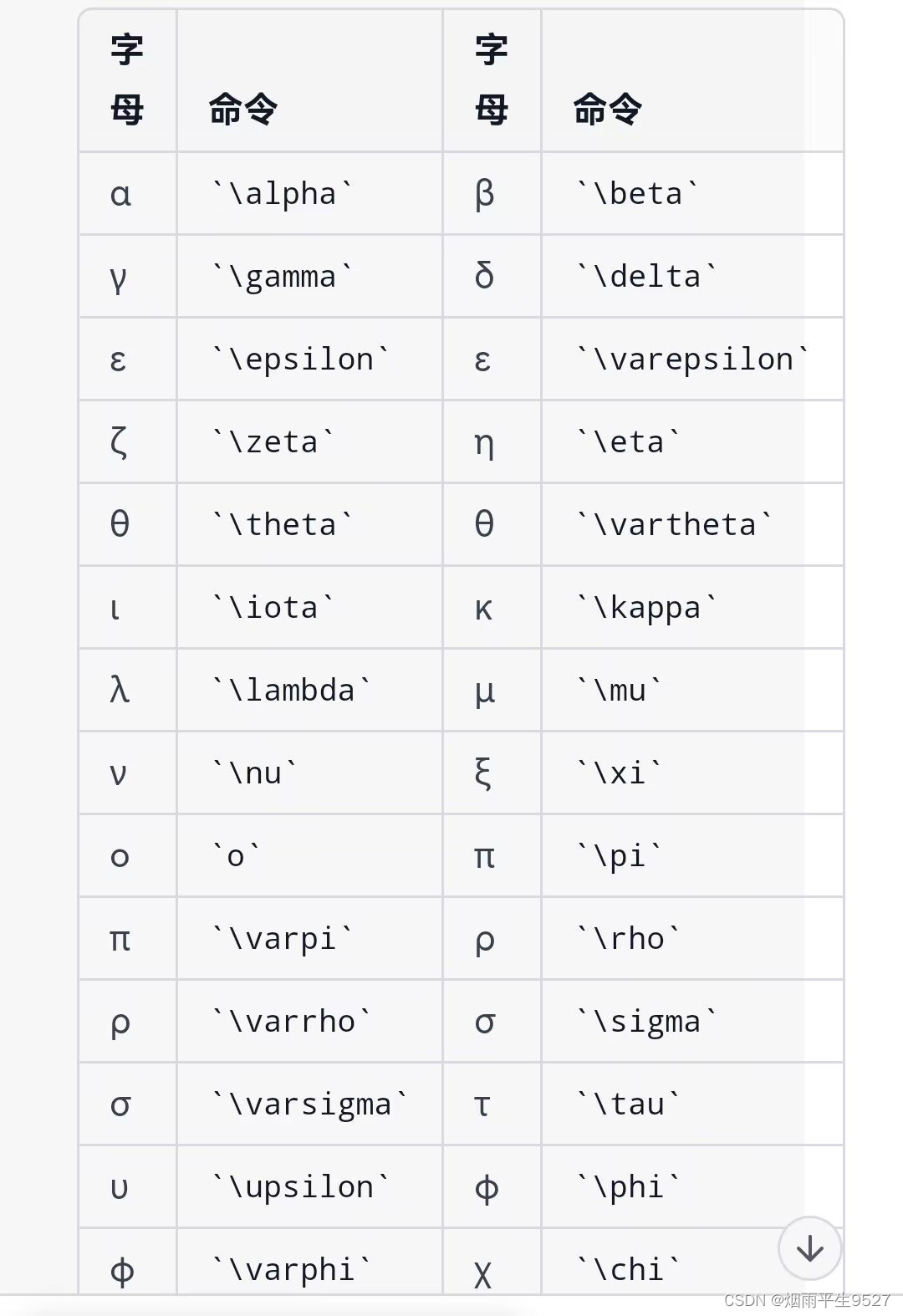
这些命令可以在数学环境中使用,例如在 $...$ 或 \[...\] 中。例如,输入 \alpha+\beta=\gamma 将会得到 。
2.4数学函数
下面是常见数学函数的表格及其LaTeX代码和含义:
| 函数 | LaTeX | 含义 |
|---|---|---|
| 平方根 | ‘\sqrt{x}’ | |
| 立方根 | ‘\sqrt[3]{x}’ | |
| 向上取整 | ‘\lceil x \rceil’ | |
| 向下取整 | '\lfloor x \rfloor' | |
| 绝对值 | ‘\left| x \right|’ | |
| 自然对数 | ‘\ln x’ | |
| 以10为底的对数 | '\log x' | |
| 以a为底的对数 | '\log_a x' | |
| 正弦函数 | '\sin x' | |
| 余弦函数 | '\cos x' | |
| 正切函数 | '\tan x' | |
| 余切函数 | '\cot x' | |
| 正割函数 | '\sec x' | |
| 余割函数 | '\csc x' | |
| 反正弦函数 | '\arcsin x' | |
| 反余弦函数 | '\arccos x' | |
| 反正切函数 | ' |
这些函数可以在数学环境中使用,需要使用$...$或\[...\]进行数学模式。例如,\sin x将生成正弦函数的符号。
2.5分式
在LaTeX中,可以使用\frac{numerator}{denominator}命令来创建分式。其中,numerator表示分子,denominator表示分母。例如,\frac{1}{2}可以生成一个的分数。
2.6行间公式
LaTeX的行间公式使用$$ equation $$或\begin{equation} equation \end{equation}命令创建,一般独占一行。公式的大小、字体、对齐等样式与周围的文本不同。在行间公式中,可以使用各种数学符号和命令,例如上下标、分式、根号、求和符号等等。公式中的上下标、根号等符号比行内公式中更大,以便更清晰地显示公式内容。
2.7求和函数和求积函数
LaTeX中,求和公式和求积公式可以用\sum和\prod命令创建。
求和公式:
格式:\sum_{下标起始值}^{下标结束值} 被求和的表达式
示例:$$ \sum_{n=1}^{\infty} \frac{1}{n^2} = \frac{\pi^2}{6} $$
效果:
求积公式:
格式:\prod_{下标起始值}^{下标结束值} 被求积的表达式
示例:$$ \prod_{n=1}^{\infty} \left(1 + \frac{1}{n}\right)^n = e^\frac{1}{2} $$
效果:
在上述示例中,下标起始值和下标结束值可以是任何数学表达式,例如常数、变量、函数等。求和公式和求积公式中的表达式可以包括各种数学符号和函数。
2.8矩阵
在LaTeX中,矩阵可以使用matrix环境来创建。下面是一个示例:
在矩阵环境,用&分隔列,用\\分隔行
\begin{matrix}
a_{11} & a_{12} & a_{13} \\
a_{21} & a_{22} & a_{23} \\
a_{31} & a_{32} & a_{33}
\end{matrix}该代码将生成一个 的矩阵,如下所示:
如果你想为矩阵添加括号,请使用bmatrix(方括号)、pmatrix(圆括号)、Bmatrix(大括号)、vmatrix(单竖线)或Vmatrix(双竖线)环境例如
\begin{bmatrix}
1 & 2 & 3 \\
4 & 5 & 6 \\
7 & 8 & 9
\end{bmatrix}
生成
在矩阵中可以使用各种数学符号、上下标、分数等等。例如,下面的代码生成了一个含有上下标和分数的矩阵:
\begin{bmatrix}
a_{11} & \frac{a_{12}}{2} & a_{13} \\
a_{21} & a_{22}^{2} & a_{23} \\
a_{31}^{3} & a_{32} & a_{33}
\end{bmatrix}生成
矩阵中还可以使用省略号来表示一些元素的省略,其中 \dots 表示水平省略号,\vdots 表示垂直省略号,\ddots 表示对角省略号。
\begin{pmatrix}
1 & 2 & \dots & n \\
2 & 5 & \dots & 2n \\
\vdots & \vdots & \ddots & \vdots \\
n & 2n & \dots & n^2 \\
\end{pmatrix}生成:
可用\times排版乘号

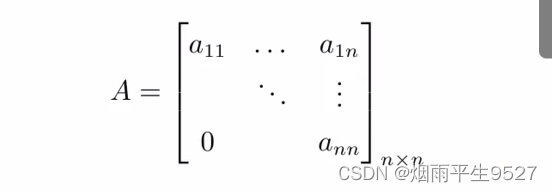
三角矩阵
在 LaTeX 中,三角矩阵可以通过 amsmath 宏包中的 matrix 环境和 bmatrix、pmatrix、vmatrix 等环境来创建。以 bmatrix 环境为例,示例如下:
\begin{bmatrix}
a_{11} & a_{12} & \cdots & a_{1n} \\
0 & a_{22} & \cdots & a_{2n} \\
\vdots & \vdots & \ddots & \vdots \\
0 & 0 & \cdots & a_{nn}
\end{bmatrix}
生成
2.9多行数学公式
在 LaTeX 中,我们可以使用多种方式来排版多行数学公式。下面是几种常见的方式:
1.使用 equation 环境
equation 环境适用于单个数学公式,但是也可以用来排版多行公式。在 equation 环境中,使用 \nonumber 来标记不需要编号的行。示例如下
\begin{equation}
\begin{aligned}
f(x) &= (x + 1)^2 \\
&= x^2 + 2x + 1. \nonumber
\end{aligned}
\end{equation}生成
2.使用 align 环境
align 环境用于排版多行公式,可以使用 & 符号来对齐等号。示例如下:
\begin{align}
f(x) &= (x + 1)^2 \\
&= x^2 + 2x + 1.
\end{align}
生成
3.使用 split 环境
split 环境适用于将一个数学公式拆分成多行,可以与 equation、align、gather 等环境配合使用。示例如下:
\begin{equation}
\begin{split}
f(x) &= (x + 1)^2 \\
&= x^2 + 2x + 1.
\end{split}
\end{equation}
生成

2.10符号
1.比较符号:输入 =、<、>、\leq、\geq、\neq 表示等于、小于、大于、小于等于、大于等于、不等于,例如 x=y 表示 $x=y$。
2.运算符号:输入 \pm、\times、\div、\cdot、\sqrt 表示加减、乘、除、点乘、平方根等。3.微分符号:一阶导数:$f'(x) = \frac{\mathrm{d}f(x)}{\mathrm{d}x}$
二阶导数:$f''(x) = \frac{\mathrm{d}^2f(x)}{\mathrm{d}x^2}$
偏导数:$\frac{\partial f(x,y)}{\partial x}$
注意,在微分符号前后需要使用空格,以使其与其他数学符号分隔开来。
4.积分符号:Latex中积分符号使用\int命令,下面是一些示例:
普通积分:$\int f(x)dx$
带限的积分:$\int_{a}^{b} f(x)dx$
多重积分:$\iint f(x,y) dxdy$
$\iiint f(x,y,z) dxdydz$带限的多重积分:$\iiint_{V} f(x,y,z) dxdydz$
累次积分:$\int \int f(x,y) dxdy$
5.向量符号:向量通常使用加粗的字母表示,例如 $\mathbf{v}$ 表示向量 $v$。可以使用 \mathbf 命令来生成加粗的字母。另外,有时也会使用箭头表示向量,例如 $\vec{v}$ 表示向量 $v$。可以使用 \vec 命令来生成带箭头的字母。
使用加粗的字母表示向量:$\mathbf{v} = (v_1, v_2, \dots, v_n)$。
使用箭头表示向量:$\vec{v} = (v_1, v_2, \dots, v_n)$。
表示向量的范数:$\lVert \mathbf{v} \rVert = \sqrt{\sum_{i=1}^n v_i^2}$。
表示向量的点积:$\mathbf{u} \cdot \mathbf{v} = \sum_{i=1}^n u_i v_i$。
其中,范数可以使用 \lVert 和 \rVert 命令来生成双竖线,点积可以使用 \cdot 命令来生成点乘号。
2.11行列式
行列式是数学中一种特殊的运算,可以表示为一个方形矩阵中各行各列元素的排列组合。在 LaTeX 中,可以使用“\begin{vmatrix} ... \end{vmatrix}”或“\begin{Vmatrix} ... \end{Vmatrix}”命令来表示行列式,其中 vmatrix 生成单竖线的行列式,而 Vmatrix 生成双竖线的行列式。在“\begin{vmatrix}”或“\begin{Vmatrix}”命令的两个大括号中,可以输入矩阵的元素。
例如,一个 3x3 的行列式可以表示为:
\begin{vmatrix}
a & b & c \\
d & e & f \\
g & h & i
\end{vmatrix}生成
行列式的值可以使用“\left| ... \right|”命令来表示,其中“\left|”表示左竖线,而“\right|”表示右竖线。例如,可以使用“\left| \begin{matrix} ... \end{matrix} \right|”命令来表示一个矩阵的行列式值,其中“\begin{matrix} ... \end{matrix}”命令表示一个矩阵,矩阵的元素也可以通过“&”和“\”符号来表示。
对于上述的 3x3 行列式,可以使用以下命令来表示其行列式值:
\left|
\begin{matrix}
a & b & c \\
d & e & f \\
g & h & i
\end{matrix}
\right|生成
行列式的值可以使用“det”命令来表示。例如,可以使用“\det(A)”命令来表示一个矩阵 A 的行列式值。
2.12极限
在 LaTeX 中表示极限可以使用\lim命令,例如:
\lim_{x\to a} f(x)这个命令将会生成一个极限符号,并在符号的下方放置一个下标,表示 $x$ 趋向于 $a$。在下标的右侧放置被取极限的函数 $f(x)$。
类似于分式,极限符号可以在文本或公式环境中使用,但通常会在数学环境中使用。如果您希望极限符号与其他符号垂直对齐,可以使用\limits命令:
\lim\limits_{x\to a} f(x)在这个命令中,\limits命令告诉 LaTeX 将下标和上标放置在极限符号的上方和下方,而不是侧面。
此外,如果需要在极限符号下方和上方添加文本,可以使用\underset和\overset命令:
\lim_{\underset{x\to a}{x > 0}} f(x)在这个命令中,\underset命令将下方的文本放在极限符号下方,而不是默认的位置。同样,\overset命令可以将文本放在极限符号上方。
上一篇:Linux入门篇-文件管理
下一篇:进制间转换
